Messenger nie może otworzyć załącznika lub linku? Oto co robić

Messenger nie może otworzyć załącznika lub linku? Dowiedz się, jak rozwiązać ten problem dzięki sprawdzonym krokom i wskazówkom.
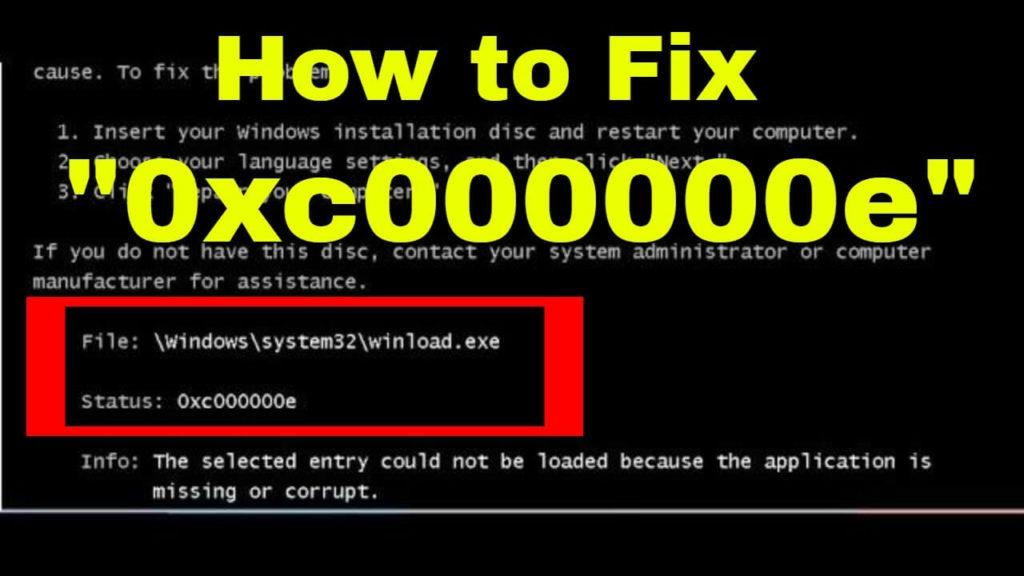
Jeśli napotykasz błąd rozruchu 0xc000000e w jednym z następujących systemów operacyjnych Windows 7, 8,8.1 i Windows 10 na swoim komputerze, dowiedz się, jak można go naprawić?
Ten błąd zwykle występuje, gdy plik rozruchowy systemu Windows jest uszkodzony z różnych powodów, takich jak wirusy, nieoczekiwane zamknięcie systemu, awaria sprzętu itp.
Aby naprawić błąd 0xc000000e , powinieneś zainstalować dysk dla swojego systemu Windows, aby uzyskać dostęp do wiersza poleceń narzędzi.
Przejdź przez ten artykuł do konkluzji, aby uzyskać pełny ogólny obraz błędu 0xc000000e, a także rozwiązania, które go naprawią we wszystkich wersjach systemu Windows 7/8/8.1/10.
Co oznacza kod błędu 0xc000000e?
Zwykle napotkasz ten błąd, gdy BOOTMGR systemu Windows próbuje załadować rejestr rozruchowy lub BCD (główny rekord rozruchowy) , który ma złą konfigurację lub został uszkodzony. Możesz zauważyć, że pojawi się kod stanu, a proces ładowania zostanie zatrzymany.
Cóż, jeśli korzystasz z systemu Windows 7 lub Windows 8, komunikat o błędzie może wyglądać nieco inaczej, ale niezależnie od wersji systemu operacyjnego komunikat „ Status:” będzie miał postać „ 0xc000000e ”.
Jest to dość irytujący błąd, ale można go naprawić, postępując zgodnie z podanymi ręcznymi rozwiązaniami.
Jak naprawić kod błędu 0xc000000e w systemie Windows?
Aby naprawić błąd 0xc000000e, powinieneś mieć przy sobie Windows CD lub DVD Setup. Oto kilka metod rozwiązania problemu z kodem błędu 0xc000000e Windows 7:
Metoda 1: Upewnij się, że nic nie jest podłączone
Przed wykonaniem jakiejkolwiek naprawy podczas uruchamiania lub wpisaniem wiersza poleceń zaleca się ponowne uruchomienie komputera z minimalną liczbą podłączonych urządzeń.
W ten sposób upewnisz się lub sprawdzisz, czy nic nie zostało ostatnio podłączone do twojego systemu. Należy odłączyć płyty CD, DVD, dyski USB, czytniki kart pamięci itp.
Metoda 2: Użyj wbudowanej automatycznej naprawy systemu Windows
Aby uzyskać dostęp do automatycznej naprawy systemu Windows 10 z dysku instalacyjnego, należy wykonać następujące kroki:
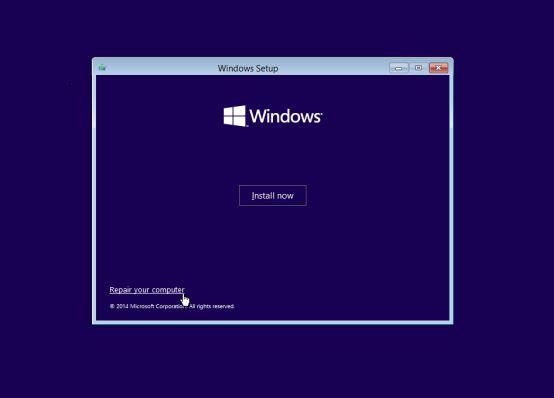
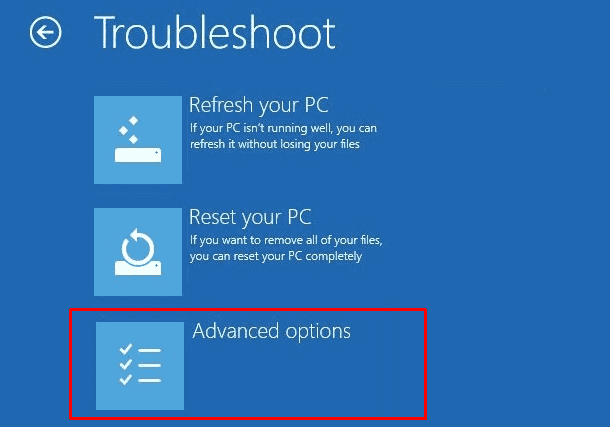
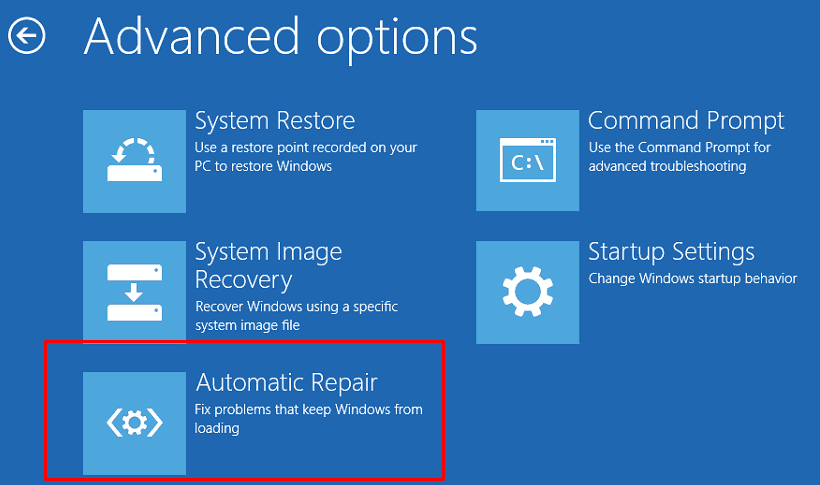
Metoda 3: Odbudowa BCD
Ponieważ błąd rozruchu zwykle występuje z powodu złej konfiguracji lub uszkodzonego głównego sektora rozruchowego, jedynym rozwiązaniem jest odbudowa BCD (główny sektor rozruchowy).
Kroki odbudowy BCD są wymienione poniżej:
- Bootrec /scanos
- Bootrec /fixmbr
- Bootrec /fixboot
- Bootrec /rebuildbcd
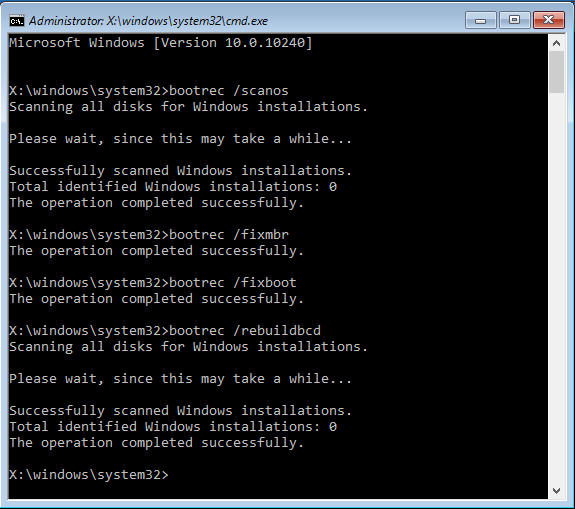
I uruchom ponownie system Windows i sprawdź, czy błąd rozruchu 0xc000000e jest naprawiony, czy nie.
Metoda 4: Uruchom narzędzie CHKDSK, aby sprawdzić błąd dysku
Ta metoda pomoże Ci upewnić się, że na systemowym dysku twardym nie ma problemu, a integralność jego plików nie jest zagrożona. Aby to zrobić, użyjemy wbudowanego narzędzia Windows CHKDSK . To narzędzie przeskanuje błąd dysku i naprawi go, jeśli zostaną wykryte jakiekolwiek błędy systemu plików.
Kroki, aby uruchomić CHKDSK:
1: Aby to zrobić, potrzebujesz dysku instalacyjnego systemu Windows . Za pomocą tego uruchom system i kliknij opcję Napraw komputer po wybraniu odpowiedniego języka, czasu i klawiatury.
2: Następnie wybierz dysk instalacyjny systemu Windows (zwykle C:\ ), a następnie kliknij przycisk Dalej
3: Wybierz Wiersz polecenia , gdy pojawi się okno Opcje odzyskiwania systemu
4: Uruchom podane polecenie chkdsk C: / f i naciśnij klawisz Enter :
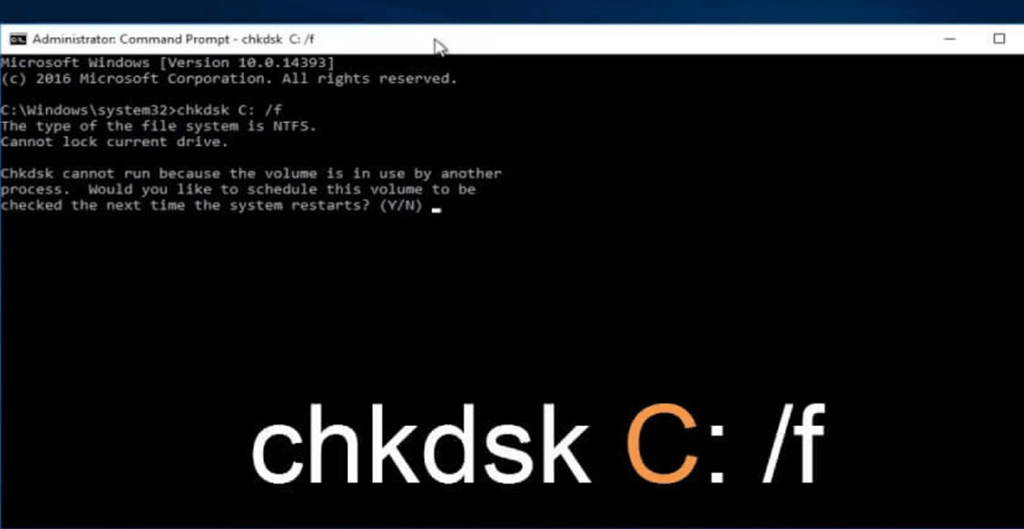
Uwaga: należy zastąpić literę C: literą dysku, na którym zainstalowano system operacyjny Windows.
Metoda 5 - Wyłącz funkcję szybkiego uruchamiania
Jeśli żadne z powyższych rozwiązań nie działa, aby naprawić kod błędu 0xc000000e Windows 7, 8, 8.1 i 10, wyłącz funkcję szybkiego uruchamiania w systemie Windows i sprawdź, czy to działa dla Ciebie.
Postępuj zgodnie z instrukcjami, aby to zrobić:
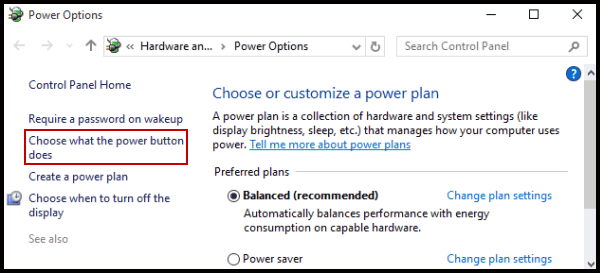
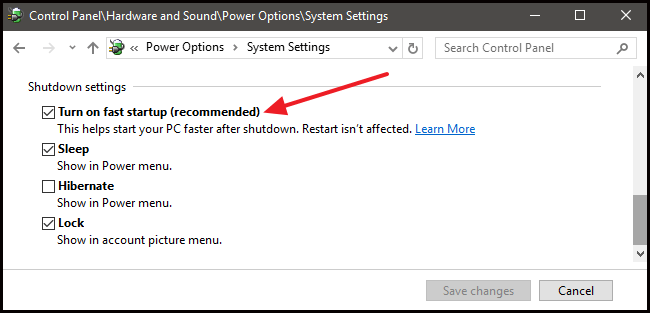
Sprawdź, czy błąd 0xc000000e został rozwiązany, czy nie.
Najlepsze i łatwe rozwiązanie do naprawy błędu 0xc000000e
Chociaż powyższe metody są trudne i czasochłonne, są łatwe do wykonania, jeśli masz wiedzę techniczną na komputerze. Jeśli uważasz, że metody są trudne do wykonania, nie martw się, istnieje łatwy sposób na rozwiązanie tego błędu 0xc000000e . Spróbuj uruchomić narzędzie do naprawy komputera.
To narzędzie naprawia wszelkiego rodzaju błędy związane z komputerem, takie jak błędy systemowe, błąd DLL, błąd gry, czyszczenie rejestru systemu Windows, przywracanie ustawień, a co najważniejsze, to narzędzie naprawcze działa jako strażnik, aby utrzymać, dostroić i uruchomić komputer prawidłowo z maksymalną prędkością.
Pobierz narzędzie do naprawy komputera, aby naprawić błąd 0xc000000e
Wniosek:
Tutaj przedstawiłem rozwiązania, które pomogą ci naprawić kod błędu 0xc000000e Windows 7, 8, 8.1 i 10, teraz twoja kolej, aby zastosować te metody, aby rozwiązać ten błąd.
Wypróbuj rozwiązania jeden po drugim i sprawdź, czy udało Ci się pozbyć błędu 0xc000000e w systemie Windows i uwolnić komputer od błędów.
Mam nadzieję, że artykuł pomoże Ci rozwiać wszystkie wątpliwości, pytania, jeśli masz jakieś sugestie, komentarze i pytania, a następnie podziel się nimi z nami w poniższej sekcji komentarzy.
Powodzenia!!!
Messenger nie może otworzyć załącznika lub linku? Dowiedz się, jak rozwiązać ten problem dzięki sprawdzonym krokom i wskazówkom.
Dowiedz się, jak szybko stworzyć grupę kontaktów w Outlook, aby efektywnie zarządzać swoimi wiadomościami e-mail. Oszczędzaj czas z naszą szczegółową instrukcją.
Dowiedz się, jak rozwiązać problem z błędem 740 żądana operacja wymaga podniesienia Windows 10 problemów z rozwiązaniami przedstawionymi w tym artykule.
Jeśli chcesz mieć większą kontrolę nad tym, które witryny próbują uzyskać dostęp na Twoim komputerze, oto jak skutecznie zarządzać uprawnieniami witryny w Microsoft Edge.
Poznaj najlepsze emulatory PS4 na PC, które pozwolą Ci grać w gry na konsole PlayStation 4 za darmo na komputerach z Windows.
Odkryj możliwe rozwiązania, aby naprawić błąd wyjątku nieznanego oprogramowania (0xe0434352) w systemie Windows 10 i 11 podany tutaj…
Jak usunąć animacje z prezentacji PowerPoint, aby dostosować ją do profesjonalnych standardów. Oto przydatne wskazówki.
Radzenie sobie z Wicked Whims, które nie działają w Sims 4. Wypróbuj 6 skutecznych rozwiązań, takich jak aktualizacja modów i więcej.
Odkryj jak naprawić problem z kontrolerem PS4, który się nie ładuje. Sprawdź 8 prostych rozwiązań, w tym testy kabli, portów oraz reset kontrolera.
Dowiedz się, jak naprawić Operacja nie zakończyła się pomyślnie, ponieważ plik zawiera wirusa Windows 11/10 i nie można otworzyć żadnego pliku…

![[NAPRAWIONO] Błąd 740 Żądana operacja wymaga podwyższenia systemu Windows 10 [NAPRAWIONO] Błąd 740 Żądana operacja wymaga podwyższenia systemu Windows 10](https://luckytemplates.com/resources1/images2/image-2122-0408150409645.png)





![Napraw kontroler PS4 nie ładuje się [8 łatwych ROZWIĄZAŃ] Napraw kontroler PS4 nie ładuje się [8 łatwych ROZWIĄZAŃ]](https://luckytemplates.com/resources1/images2/image-9090-0408151104363.jpg)
![Operacja nie została zakończona pomyślnie, ponieważ plik zawiera wirusa [NAPRAWIONO] Operacja nie została zakończona pomyślnie, ponieważ plik zawiera wirusa [NAPRAWIONO]](https://luckytemplates.com/resources1/images2/image-4833-0408151158929.png)